Cilësimet e plotë të rivendosjes së zjarrit. Resetimi i Mozilla Firefox - Zgjidhja e Shumicës së Problemeve
Nëse është në përdorim mozilla browser Nëse keni probleme me Firefox me një shfletues të saktë të uebit, gjëja e parë që duhet të bëni për të zgjidhur problemet është rivendosja e cilësimeve.
Rivendosja e cilësimeve jo vetëm që do t'i kthejë të gjitha cilësimet e bëra nga përdoruesi në gjendjen origjinale, por gjithashtu ju lejon të fshini tema të instaluara dhe zgjerimet që shpesh shkaktojnë probleme me shfletuesin.
Metoda 1: Cilësimet e rivendosjes
Ju lutem vini re se rivendosja e cilësimeve ndikon vetëm në cilësimet, temat dhe zgjerimet. shfletuesi google Chrome. Cookies, cache, historia e shfletimit dhe fjalëkalimet e ruajtur do të mbeten në vendin e vet.
1. Klikoni butonin e menysë në këndin e sipërm të djathtë të shfletuesit dhe zgjidhni ikonën me një pikëpyetje në dritaren që shfaqet.
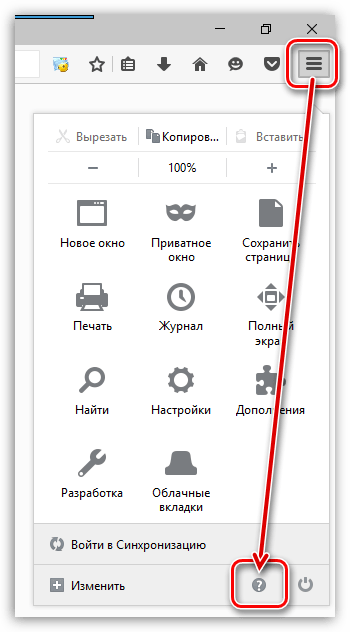
2. Një ekran shtesë do të shfaqet në ekran ku ju duhet të zgjidhni artikullin "Informacion për zgjidhjen e problemeve" .
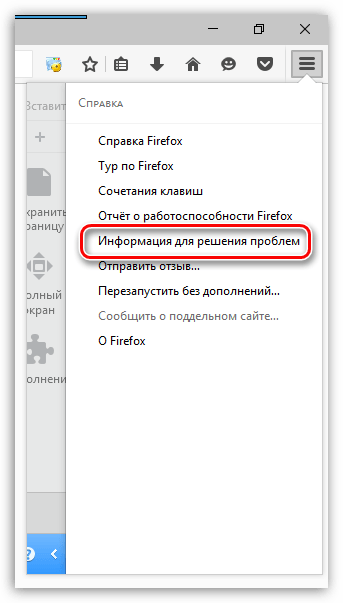
3. Një dritare do të shfaqet në ekran me një buton në zonën e djathtë të sipërme "Fshi Firefox" .
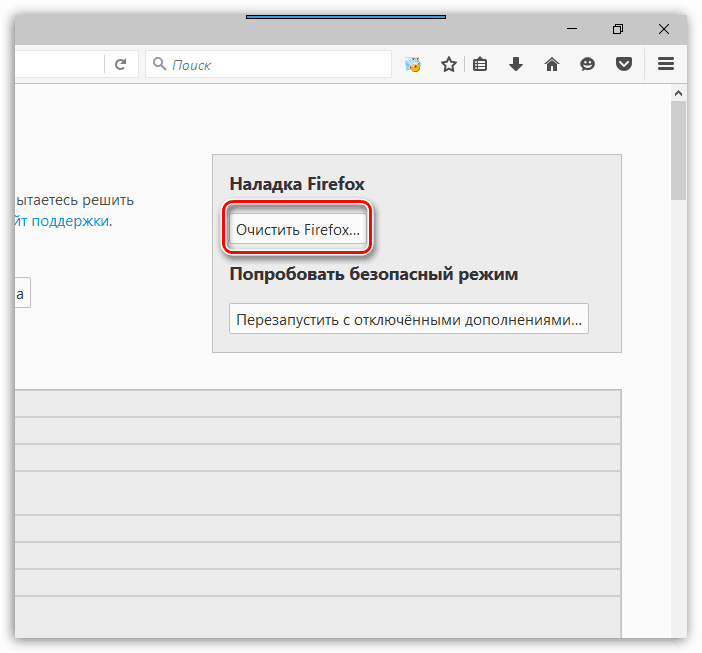
4. Konfirmo qëllimin tënd për të fshirë të gjitha cilësimet duke klikuar mbi butonin. "Fshi Firefox" .
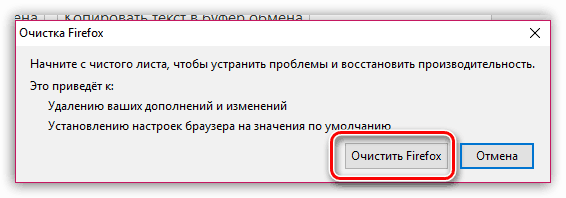
Metoda 2: Krijo një profil të ri
Të gjitha cilësimet, skedarët dhe të dhënat Mozilla firefox ruhet në një dosje të profilit të veçantë në kompjuter.
Nëse është e nevojshme, mund të ktheheni firefox punë në gjendjen origjinale, dmth. Të dy cilësimet e shfletuesit dhe informacione të tjera të grumbulluara (fjalëkalime, cache, cookie, histori, etj.), Dmth. do të ekzekutohet rivendosjen e plotë Mazilu.
Për të filluar krijimin e një profili të ri, mbyllni plotësisht Mozilla Firefox-in. Për ta bërë këtë, klikoni mbi butonin e menysë së shfletuesit dhe pastaj zgjidhni ikonën "Exit". 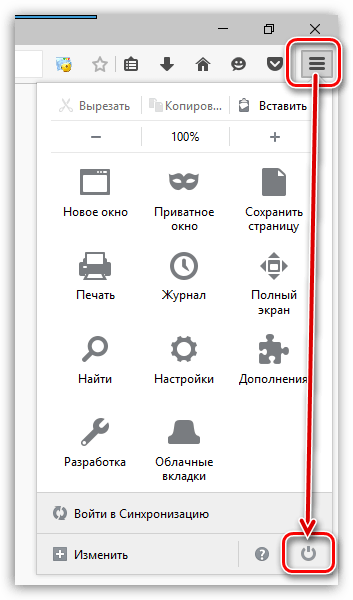
Shtypni kombinimin hotkey Win + R për të sjellë dritaren e Run. Në dritaren e vogël që shfaqet, do të duhet të futni komandën e mëposhtme:
firefox.exe -P
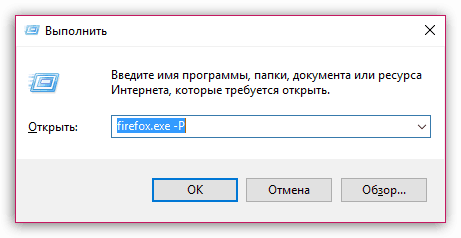
Ekrani shfaq një dritare me profilin aktual të Firefox-it. Për të krijuar një profil të ri, klikoni mbi butonin. "Krijo" .
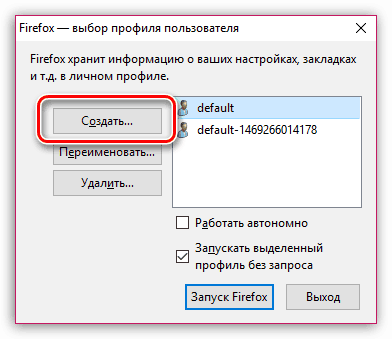
Në procesin e krijimit të një profili, nëse është e nevojshme, mund të vendosni emrin tuaj të profilit, si dhe të ndryshoni vendndodhjen e tij standarde në kompjuter.
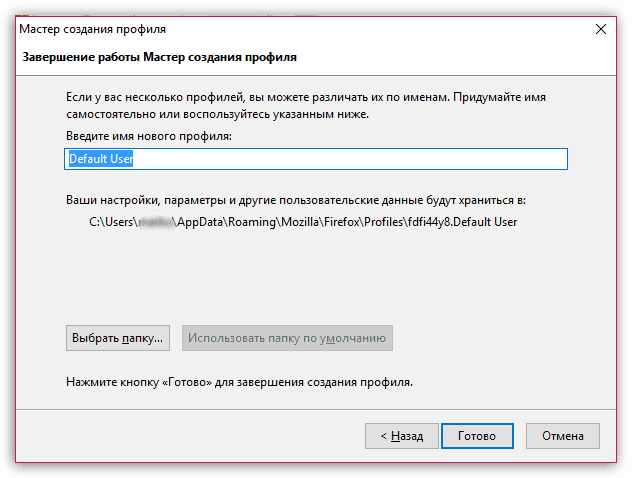
Pas krijimit të një profili të ri, do të ktheheni në dritaren e menaxhimit të profilit. Këtu mund të kaloni në mes të profileve dhe madje edhe të hiqni ato të panevojshme nga kompjuteri. Për ta bërë këtë, zgjidhni profilin me një klik, dhe pastaj klikoni butonin "Delete" .
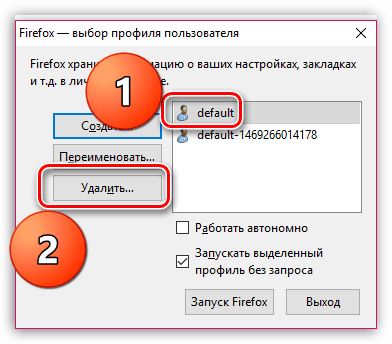
Nëse keni ndonjë pyetje në lidhje me rivendosjen e cilësimeve në Mozilla Firefox, pyesni ata në komentet.
18 Qershor, 2015 | komente: 0
Nëse tuajat firefox shfletues Ndaloi duke punuar mirë, shpesh varet dhe ngadalësohet, ndoshta funksioni i pastrimit mund të ndihmojë në zgjidhjen e problemit. Me këtë funksion, shfletuesi rivendoset në gjendjen e "parazgjedhur", ndërsa ruhen informacione të rëndësishme, të tilla si fjalëkalime, skeda të hapura dhe faqerojtësit.
Warning: shtesa të instaluara dhe të dhënat e tyre do të fshihen!
Pastrimi i Firefox-it
Shtypni ose thjesht kopjoni komandën e mëposhtme "about: support" (pa citate) në shiritin e adresës dhe shtypni "Enter".
Në faqen që hapet, në këndin e sipërm të djathtë, gjeni butonin "Clear Firefox", klikoni mbi të, dhe në dritaren e hapur, konfirmoni veprimin duke klikuar mbi "Clear Firefox".
Shfletuesi mbyllet dhe rivendoset në gjendjen e parazgjedhur. Në fund të procesit të pastrimit, shfaqet një dritare me informacion, klikoni butonin "Finish" dhe shfletuesi do të hapet në një gjendje të azhurnuar.
Shënim. Nëse shfletuesi i Firefox-it nuk fillon, provo nisjen e tij mënyrë të sigurt. Për të nisur Firefox-in në mënyrë të sigurt, mbani të shtypur butonin e ndërrimit gjatë nisjes së shfletuesit.
Çfarë ndodh gjatë pastrimit?
Zgjerimet dhe cilësimet e tyre, si dhe temat do të fshihen. Kur përdorni tiparin e pastrimit, shfletuesi krijon një profil të ri në të cilin ruan të dhëna të rëndësishme të përdoruesit - fjalëkalime, faqeshënues dhe skeda të hapura.
Cilat të dhëna ruhen:
- passwords
- bookmarks
- Hapni skedat
- Format e Autocomplete
- Cookies dhe historia e shfletimit
- fjalorë
Çfarë do të fshihet:
- Zgjerime, shtojca dhe cilësimet e tyre
- Shtuar motorët e kërkimit
- Opsionet e sigurisë
- Shkarko Ditari
- Veprim i ndezjes
- Personalizo shiritin e veglave
- Stilet e personalizuara
- Funksionet sociale
- Dyqani i DOM
Shënim. Profili i vjetër nuk do të fshihet. Kur të pastrohet, do të ruhet në tavolinën e punës, në një dosje të quajtur "Të dhënat e vjetra të Firefox". Nëse diçka shkon keq, ose nuk jeni të kënaqur me procedurën e pastrimit, gjithmonë mund të ktheni profilin e vjetër duke e mbivendosur profilin e vjetër në një të sapo krijuar. Kjo dosje ruan informacionin konfidencial, nëse nuk ju nevojitet, është më mirë të fshini atë!
Hapat shtesë për të pastruar shfletuesin Mozilla Firefox
Për pastrimin maksimal të shfletuesit, mund të përdorni softuerin falas.
CCleaner - një program për të pastruar kompjuterin tuaj dhe për të optimizuar Windows. Pastron skedarët e përkohshëm, historinë e vizitave dhe shkarkimeve, biskotat, kompletimin automatik të formularëve të regjistrimit etj. Kryen këto veprime për të gjithë shfletuesit e njohur.
Çdo softuer ka një pronë të tillë që dështon në mënyrë periodike. Edhe një aplikacion i testuar në mënyrë të përkryer debugged dhe testuar tërësisht mund të japë një mesazh gabimi së shpejti ose më vonë dhe të ngushtë. Ndonjëherë kjo ndodh si rezultat i problemeve me vetë sistemin operativ, dhe nganjëherë për shkak të veprimeve të përdoruesit. Për shembull, duke bërë të dhëna të pasakta në cilësimet, ai mund të mos jetë në gjendje të lidhet me internetin dhe të kërkojë të dhëna nga serverët e largët.
Cilado qoftë gabimi, gjithmonë doni të gjeni një mënyrë për ta eleminuar atë. Në rast se bëni ndryshime në cilësimet e shfletuesit tuaj, vazhdoni punë normale është bërë e pamundur, ju keni mundësinë për gjendjen e parazgjedhur, duke kursyer shumicën e të dhënave të tyre, të tilla si faqeshënuesit dhe fjalëkalimet.
Hapja e menysë
Funksioni i anullimit të të gjitha ndryshimeve dhe kthimi i shfletuesit në gjendjen e tij origjinale është pjesë e vetë programit dhe nuk kërkon softuer të veçantë. Së pari ju duhet të hapni faqe firefoxi cili përmban një sërë informacionesh për të zgjidhur teknike. Ju mund ta gjeni si më poshtë:
- Hapni shfletuesin.
- Hapni menunë e shfletuesit duke përdorur butonin në këndin e sipërm të djathtë të dritares.
- Në drop-down menu, klikoni në ikonën me një pikëpyetje.
- Zgjidhni në listë artikullin "Informacion për zgjidhjen e problemeve".
Shikimi i mëposhtëm tregon se si të gjesh një faqe ku mund të rivendosësh cilësimet e Mozilla-s FireFox: ![]()
Këshillë! Ju mund të merrni në faqen e dëshiruar në një mënyrë paksa të ndryshme. Ju thjesht mund të shkruani në shiritin e adresës së shfletuesit tuaj "about: support" (pa citate) dhe shtypni butonin "Enter". Në këtë mënyrë të përshtatshme për ata që përdoren për të menaxhuar program duke përdorur ekskluzivisht tastierën.
Rivendos cilësimet
Tani - vijën e finishit. Këtu do të duhet vetëm të fillojmë mekanizmin e rivendosjes dhe të presim për përfundimin e procedurës, e cila mund të marrë disa kohë, varësisht nga numri i shtesa të instaluara dhe faktorë të tjerë. Për të rivendosur parametrat në Firefox, vetëm duhet të klikoni në butonin "Clear FireFox": 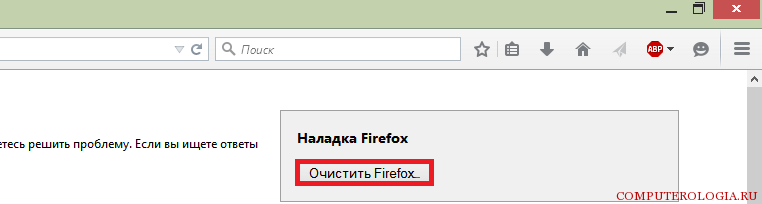
Pas shtypjes së butonit, do t'ju duhet të konfirmoni operacionin: 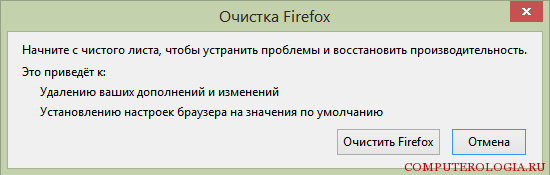
Shfletuesi do të mbyllet dhe do të rikthehet pas një kohe, duke rivendosur të gjitha cilësimet në të njëjtin shtet siç ishte pas instalimit të parë. Pas nisjes, do të kontrollojë nëse FireFox është shfletuesi i parazgjedhur dhe një mesazh do të shfaqet me informacione shtesë dhe mënyra për të zgjidhur problemin tuaj.
Tani ju e dini se si të rivendosni cilësimet në kornizën dhe çfarë duhet bërë për ta bërë këtë. Dhe një këshilla pak si përfundimi i artikullit: duke bërë ndryshime në cilësimet, mos harroni cilat parametra janë vendosur para kësaj, dhe menjëherë kontrolloni performancën e shfletuesit. Kjo është mënyra e vetme për të përcjellë menjëherë ndodhjen e problemit dhe për të marrë hapa për ta rregulluar atë.
- browser ndër-platformë i ndërtuar në një motor softuerik gekon, shpejt fitoi popullaritet në të gjithë botën. Është vlerësuar për punë të lirë dhe të shpejtë, për të patur një numër të madh të shtesave dhe shtesave, të cilat u mundësuan nga hapja e vetë shfletuesit.
Por edhe gjëja më e mirë në botë mund të prishen shpejt ose vonë. Firefox gjithashtu rrëzon. , tabs fillojnë të "glitch", zgjerimet sillen në mënyrë të pamjaftueshme, ose edhe shfletuesi refuzon të fillojë. Një reinstallation thjeshtë nuk mund të jetë shumë e dobishme, si me një heqje të thjeshtë sistem operativ nuk mund të fshijë dosjet e shërbimit dhe skedarët brenda të cilave qëndron problemi. Pra, dalje mund të jetë një rivendosje e plotë. Vini re se në këtë rast, faqerojtësit dhe fjalëkalimet mbesin të paprekura. Kjo e dallon Firefox-in, për shembull, nga Google kromqë reset është mjaft e vështirë - me heqjen e fjalëkalimeve.
Është e rëndësishme! Zgjerimet dhe shtesat, si dhe temat për shfletuesin do të fshihen!
Disa njerëz këshillojnë rivendosjen në mënyrë të sigurt. Në praktikë, dallimi i prekshëm që nuk do të ndjeheni, procesi është plotësisht identik me pastrimin në regjimin normal.
Për të kandiduar Firefox në mënyrë të sigurt, ju duhet të thërrisni mënyrën e komandimit Windows dhe në fushën e futjes lloji: firefox.exe -safe-mode. Modaliteti i komandës thirret përmes menysë kryesore. Filloni - Të gjitha programet - Standard - Run (Linja e komandës). E njëjta mund të arrihet me një kombinim të çelësave "të nxehtë". — .
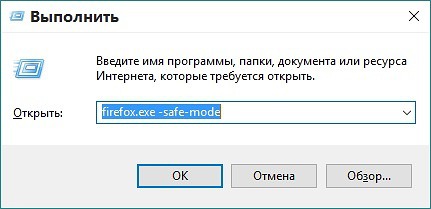
Së pari ju duhet të gjeni butonin në formën e shiritave në këndin e sipërm të djathtë.
Klikoni mbi të me butonin e majtë të miut dhe në pjesën e poshtme të menysë së zgjeruar zgjidhni një imazh me një pikëpyetje. Do të ndryshojë ngjyrën në ngjyrë blu kur të rri pezull.
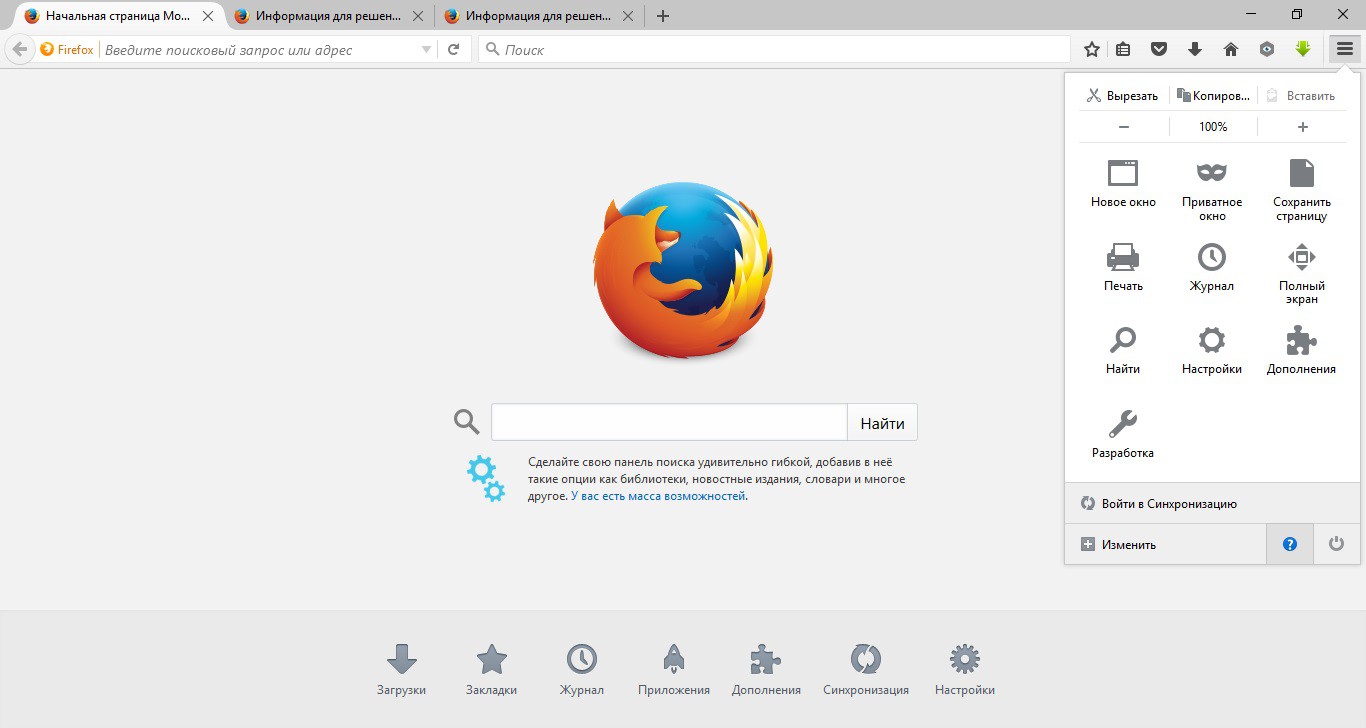
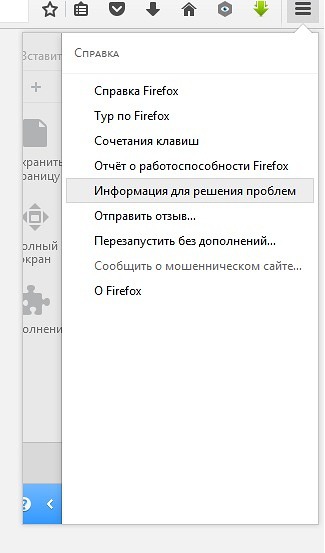
Gjithashtu mund të provoni të rinisni shfletuesin pa shtesa duke zgjedhur artikullin përkatës të menusë në të njëjtin vend. Nëse problemi zgjidhet, ka shumë të ngjarë që ajo të jetë e mbuluar me ndonjë shtojcë jozyrtare. Prandaj, është e rëndësishme të mbani mend gjithmonë se instalimi i zgjerimeve të ndryshme dhe plug-ins duhet të trajtohen me kujdes. Ekziston një mundësi e madhe që sulmuesi do të përpiqet të nxjerrë fjalëkalimet tuaja ose disa të dhëna të tjera të rëndësishme në këtë mënyrë.
Nëse gjithçka është bërë në mënyrë korrekte, një dritare e re "Informacion për zgjidhjen e problemeve" do të hapet në dritaren e shfletuesit. Këtu mund të gjeni numrin e saktë të versionit tuaj, shihni dosjen në të cilën ruhen skedarët e shërbimit të shfletuesit dhe informacionin për profilin e përdoruesit, si dhe disa të dhëna të tjera teknike.
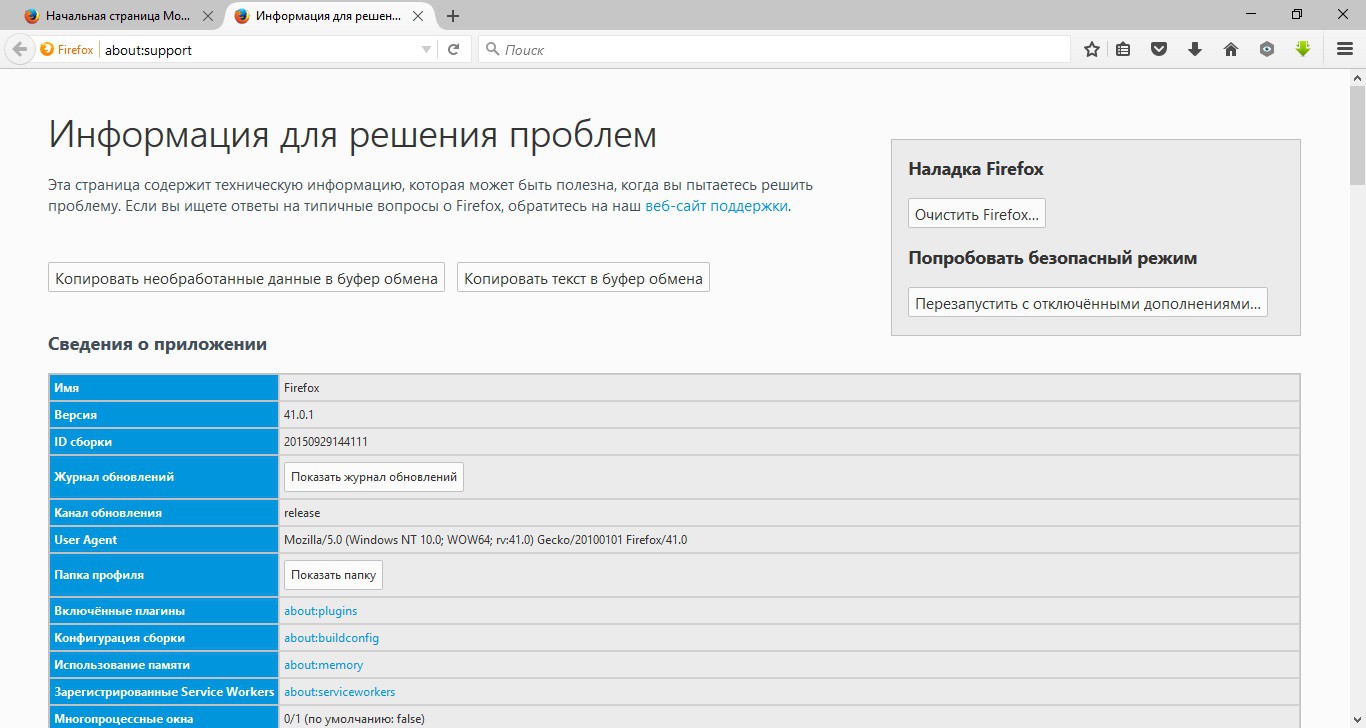

Nëse asnjë nga këto nuk ju intereson, menjëherë mund të filloni pastrimin duke klikuar butonin në ekran në të djathtën e sipërme të shfletuesit.

Një kuti dialogu paralajmëron se pastrimi do të heqë shtesat. Ju mund të pajtoheni ose të ndryshoni mendjen tuaj.

Pas kryerjes së pastrimit, shfletuesi do të rifillojë "nga e para". Por të dhënat e profilit nuk do të fshihen, do të zhvendosen në dosjen e duhur të profilit, nga ku mund të restaurohet në çdo kohë.
Në rast se kur përdorni dështimet në shfletuesin Firefox, nuk duhet të shqetësoni, pasi gjithçka mund të korrigjohet shumë shpejt. Kjo është, për të eliminuar dështimin dhe probleme të tjera, vetëm të kryejë një rivendosje.
Kryerja e një rivendosje në cilësimet e fabrikës ju jep mundësinë për të rregulluar të gjitha problemet në punë mozillasi dhe të heqin zgjatjet dhe shtesat që mund të veprojnë si shkak i dështimeve. Në këtë artikull do të shohim se si të rivendosim Mozilën në parametrat e fabrikës.
Rivendos informacionin në motorin e kërkimit Mozilla
Largimi i motorit të kërkimit Firefox heq vetëm shtesa dhe shtesa. Sa për cache, historinë e vizituar faqet dhe panele me tabela, ata nuk do të ndikohen në asnjë mënyrë. Rivendosja e të dhënave me parazgjedhje, ndoshta me disa metoda:
Mënyra e parë
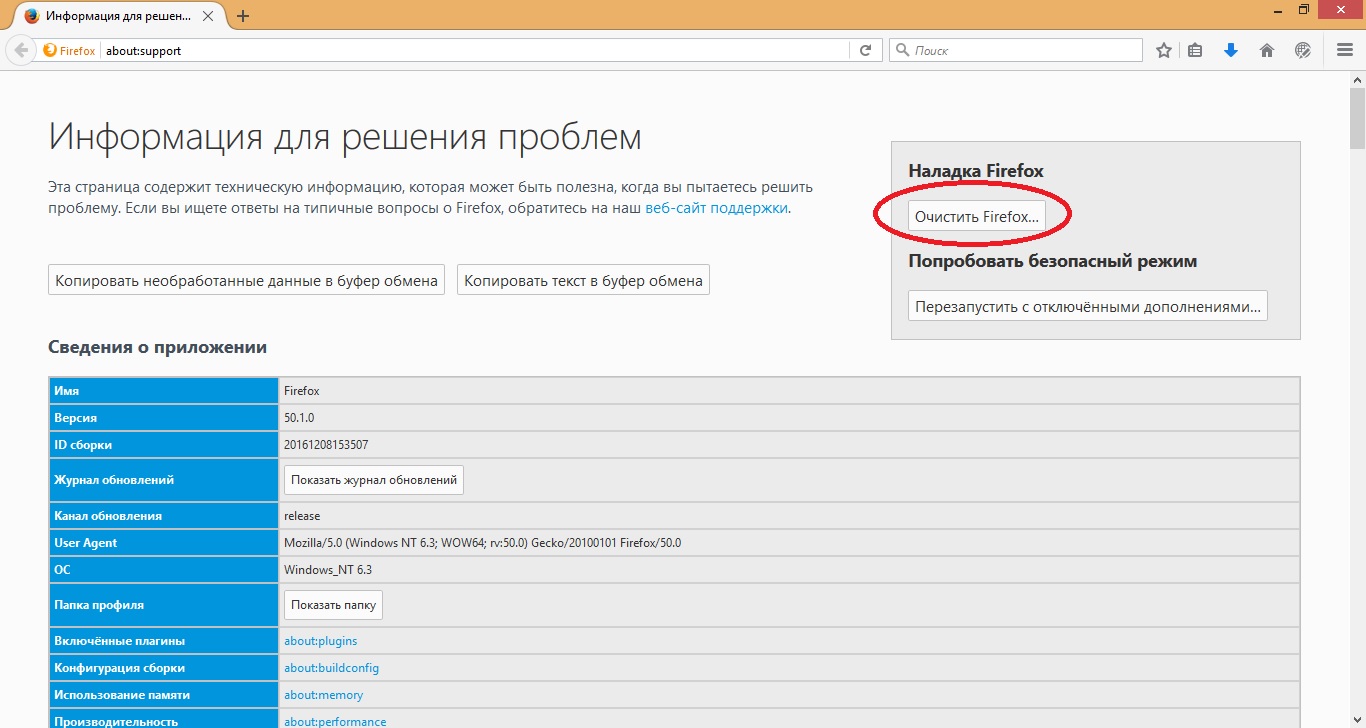
Pas kësaj, shfletuesi do të rivendoset në parametrat e tij të paracaktuar.
Mënyra e dytë
- Në motorin e kërkimit në këndin e sipërm të djathtë, aktivizoni butonin "Menu".
- Dhe gjeni butonin që tregon "Shutdown".
- LKM klikoni mbi të.
- Në tastierë, njëkohësisht shtypni tastet "Win + R".
- Në dritaren e dritares së Afishimit që shfaqet, futni tekstin "firefox.exe -P".
- Pastaj duhet të shfaqet një dritare, me profile.
- Në të, gjeni butonin "Krijo" dhe kliko me të majtë mbi të.
- Në aktin tjetër, përdoruesi mund të specifikojë emrin e profilit të ri, si dhe të ndryshojë vendndodhjen e tij në PC.
- Kliko "Finish".
- Pas kësaj, do të shfaqet një dritare kontrolli në të cilën mund të kalosh nga profili në profil ose t'i çinstalosh plotësisht.
Metoda e fundit ju lejon të rivendosni me lehtësi të dhënat e motorit të kërkimit Mozilla, megjithatë, ka disavantazhin që për disa përdorues nuk do të jetë relevant. Kjo është, përveç rikthimit të cilësimeve të parazgjedhur të kërkimit, të gjitha shtesat dhe shtesat, si dhe të dhëna të tjera (historia e shfletimit, cookies, fjalëkalimet, cache, etj.) Do të fshihen.
Metodat e mësipërme do t'ju lejojnë të shpejtoni kthimin e shfletuesit të Firefox në cilësimet e fabrikës. Përveç kësaj, ato janë më të rëndësishme për shumë përdorues nëse Mozilla ka ndonjë keqfunksionim.
